Jak uzyskać powiadomienia o luzie z formularzy WordPress?
Opublikowany: 2021-10-04Szukasz prostego sposobu na otrzymywanie powiadomień Slack z formularzy WordPress?
Dodając wpisy formularzy WordPress do swojego kanału Slack, możesz mieć pewność, że można je łatwo przeszukiwać w Slack, a żaden wpis formularza nie zostanie zakopany w skrzynce odbiorczej.
W tym samouczku pokażemy Ci, jak zintegrować formularze WordPress ze Slackiem.
Utwórz teraz swój formularz WordPress
Jak działają powiadomienia WordPress o Slack
Za każdym razem, gdy odwiedzający przesyła formularz, możesz ustawić Slack, aby powiadamiał cały zespół lub tylko określoną osobę w organizacji. W ten sposób możesz na bieżąco informować swój zespół o wpisach w formularzu.
Dodatkowo, zamiast wysyłać natychmiastowe powiadomienie, gdy formularz jest przesyłany, możesz ustawić przypomnienie, aby Slack wysłał Ci wiadomość tylko w określonym czasie.
Może to być świetna funkcja, aby uniknąć rozpraszania się częstymi powiadomieniami o wejściu na Slack.
Jak uzyskać powiadomienia o luzie z formularzy WordPress?
Zobaczmy krok po kroku proces integracji Slacka z formularzami WordPress.
Oto krótkie podsumowanie naszego szczegółowego samouczka:
- Zainstaluj wtyczkę WPForms
- Zainstaluj dodatek Zapier
- Utwórz formularz za pomocą WPForms
- Połącz WPForms z Zapier
- Połącz Zapier ze Slackiem
- Przetestuj powiadomienia o luzie WordPress
Więc zacznijmy!
Krok 1: Zainstaluj wtyczkę WPForms
Pierwszą rzeczą, którą musisz zrobić, to zainstalować i aktywować wtyczkę WPForms. Oto przewodnik krok po kroku, jak zainstalować wtyczkę WordPress.
Możesz zintegrować WPForms ze Slackiem tylko wtedy, gdy masz aktywowany pakiet WPForms Pro lub wyższy na swojej stronie WordPress.
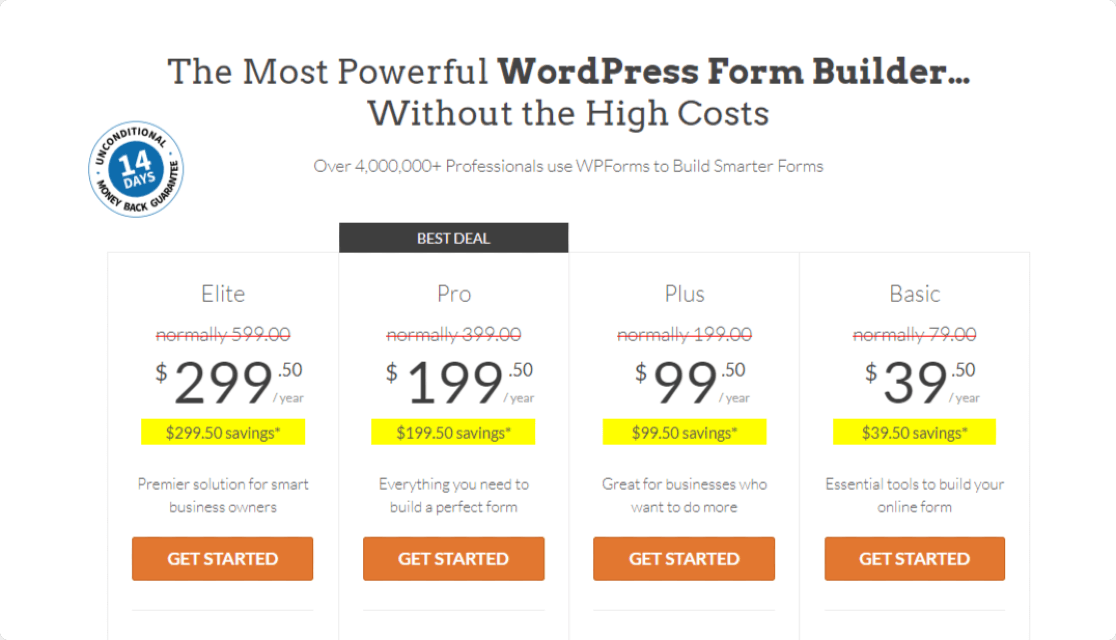
Zrobiliśmy ten zrzut ekranu podczas wyprzedaży. Kliknij tutaj, aby sprawdzić, czy zniżka jest nadal dostępna!
Krok 2: Zainstaluj dodatek Zapier
Będziemy używać dodatku Zapier, aby zintegrować wtyczkę WPForms z Twoim kontem Slack.
Dodatek Zapier umożliwia połączenie formularzy kontaktowych z ponad 500 aplikacjami internetowymi, w tym Slack, dzięki czemu możesz zaoszczędzić czas, automatyzując różne zadania. Możesz dowiedzieć się, jak połączyć WPForms z Zapierem.
Aby aktywować dodatek, przejdź do pulpitu WordPress i kliknij WPForms »Dodatki.
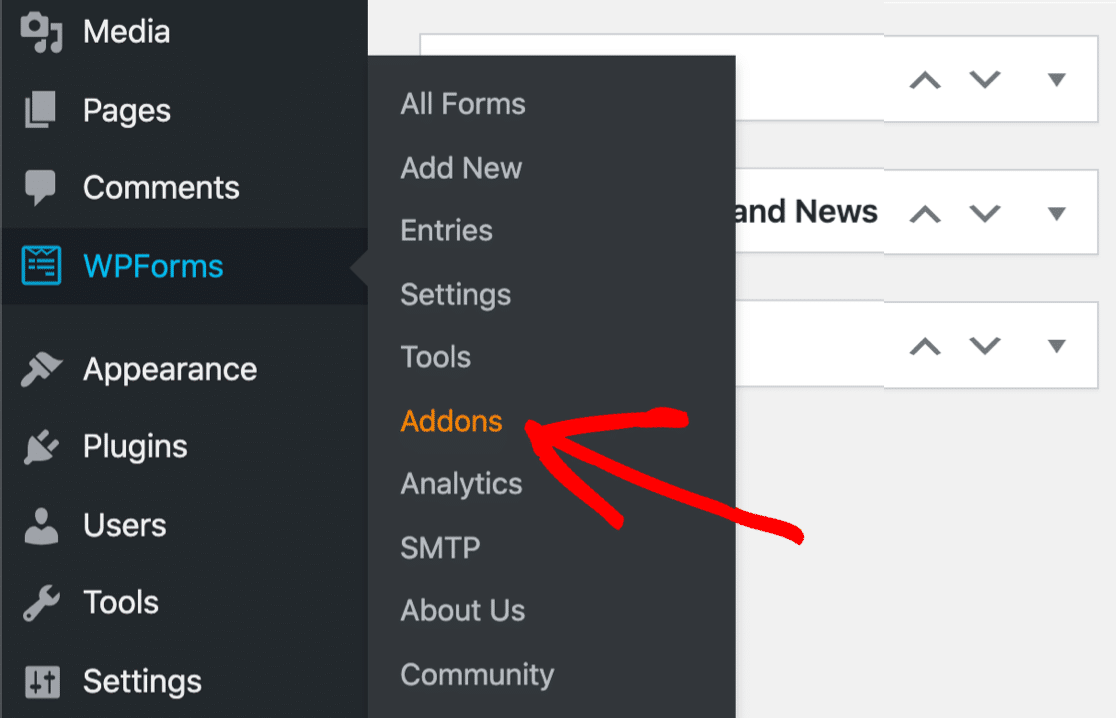
W pasku wyszukiwania wpisz Zapier i naciśnij przycisk Zainstaluj dodatek i aktywuj .
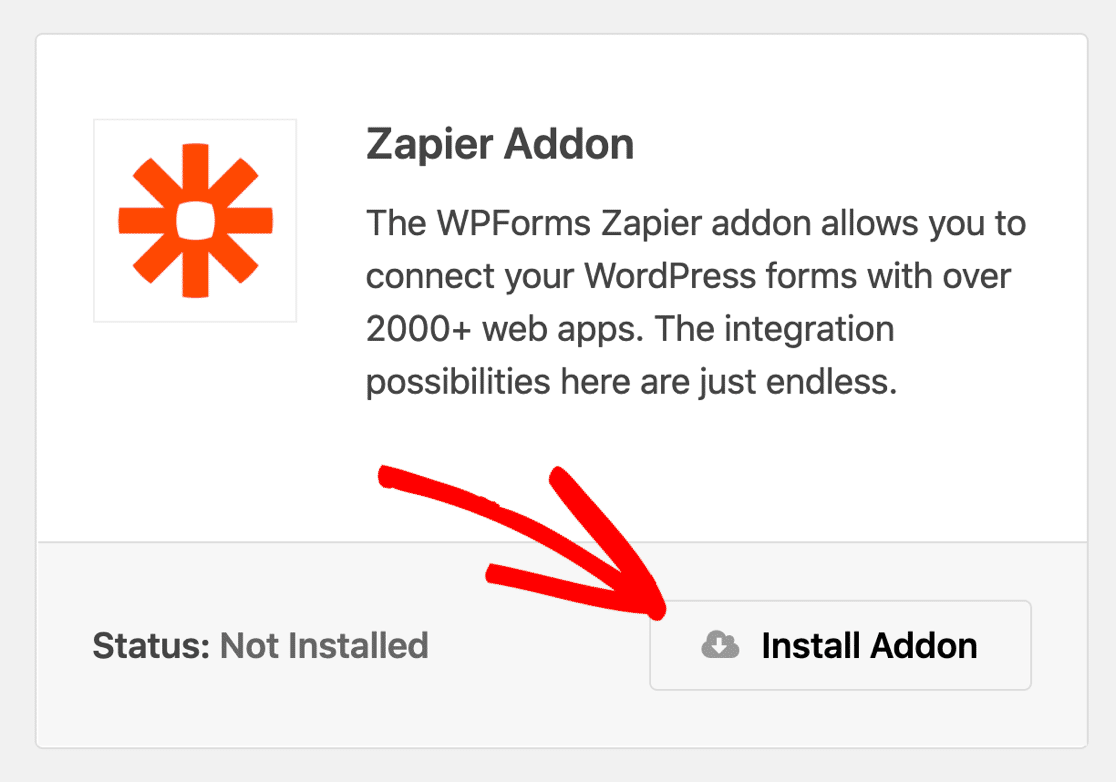
Po pomyślnym zainstalowaniu dodatku Zapier musisz utworzyć nowy formularz za pomocą WPForms.
Krok 3: Utwórz formularz za pomocą WPForms
Aby utworzyć nowy formularz, kliknij WPForms »Dodaj nowy na pulpicie WordPress.
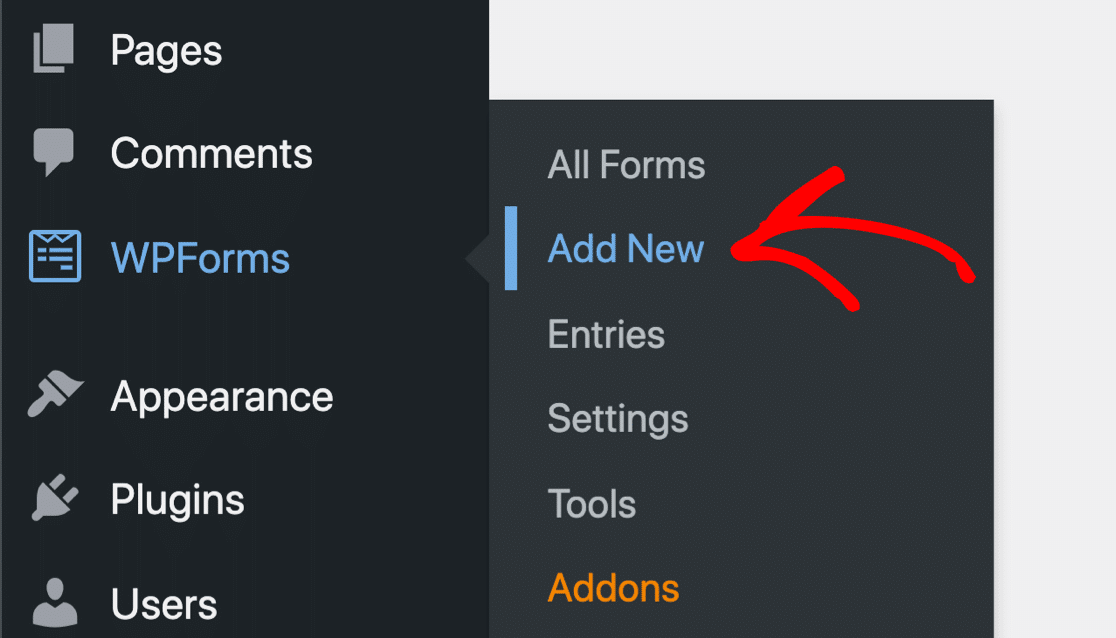
Otworzy się ekran konfiguracji formularza. Tutaj musisz dodać nazwę do swojego formularza i wybrać szablon formularza, którego chcesz użyć. Możesz wybrać dowolny szablon zgodnie ze swoimi potrzebami biznesowymi.
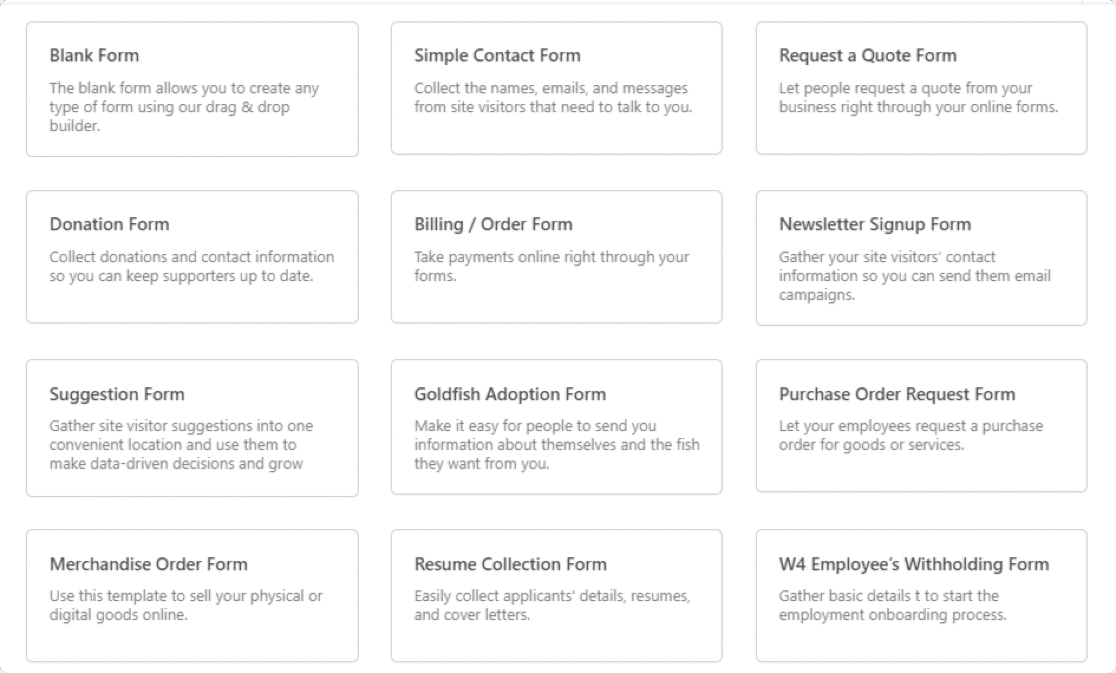
Biblioteka szablonów WPForms oferuje ponad 300 gotowych szablonów formularzy, w tym:
- Szablon formularza prośby o wycenę, aby ułatwić odwiedzającym Twoją witrynę złożenie wniosku o wycenę.
- Szablon formularza „Poleć znajomemu” do generowania leadów.
- Wzór formularza wniosku o utrzymanie mieszkania, aby umożliwić najemcom złożenie wniosku online o utrzymanie mieszkania.
- I wiele więcej.
Tutaj przejdziemy z szablonem prostego formularza kontaktowego .
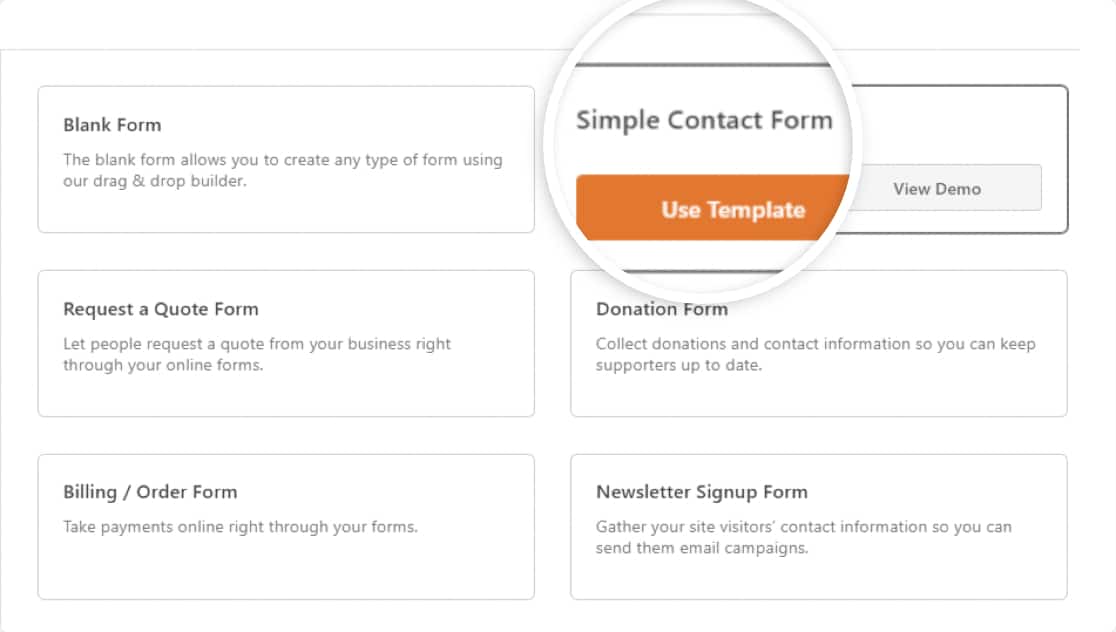
Prosty szablon formularza kontaktowego zawiera domyślnie 4 pola:
- Nazwa
- Adres e-mail
- Adres URL witryny
- Wiadomość
Oto nasz formularz:
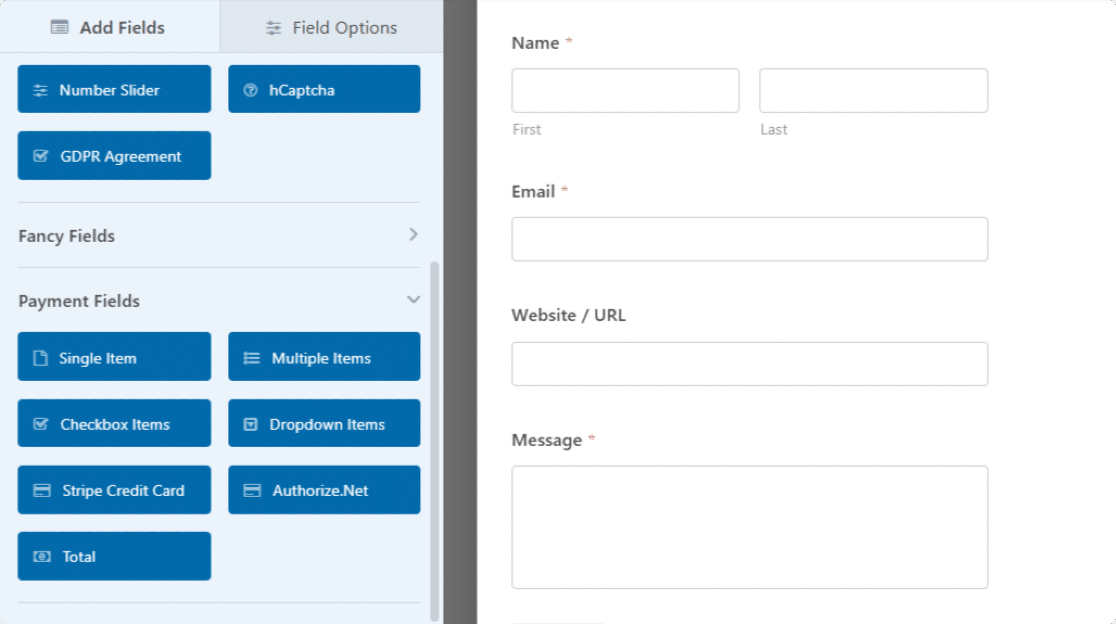
Do formularza możesz dodać więcej pól, przeciągając je z lewej strony na prawą.
Po zakończeniu dostosowywania musisz połączyć ten formularz z kontem Zapier.
Krok 4: Połącz WPForms z Zapier
Aby połączyć formularz z Zapier, w edytorze formularzy przejdź do Marketing » Zapier.
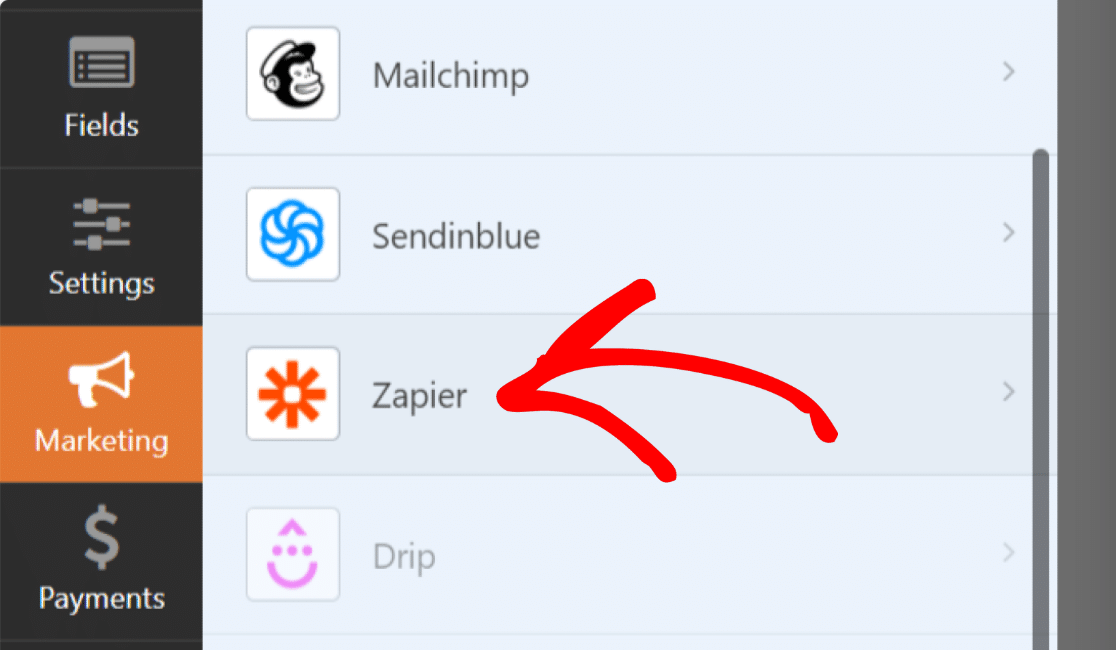
Zobaczysz niektóre z popularnych integracji, których możesz używać z WPForms + Zapier.
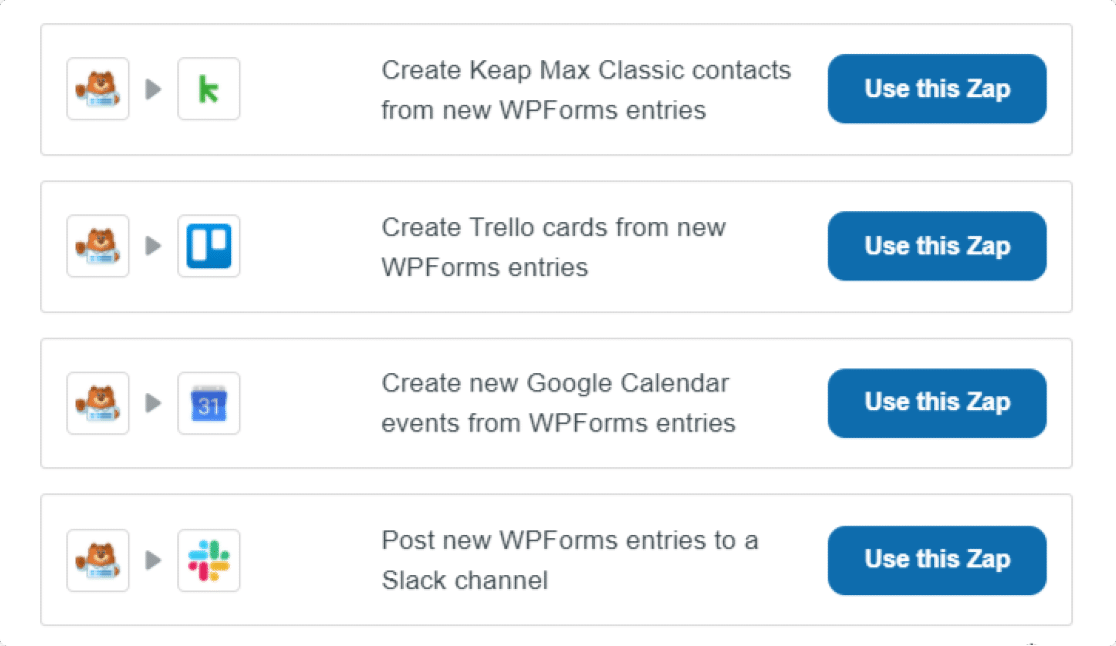
Przewiń stronę w dół, aż zobaczysz opcję z logo Slack i kliknij przycisk Użyj tego Zap .
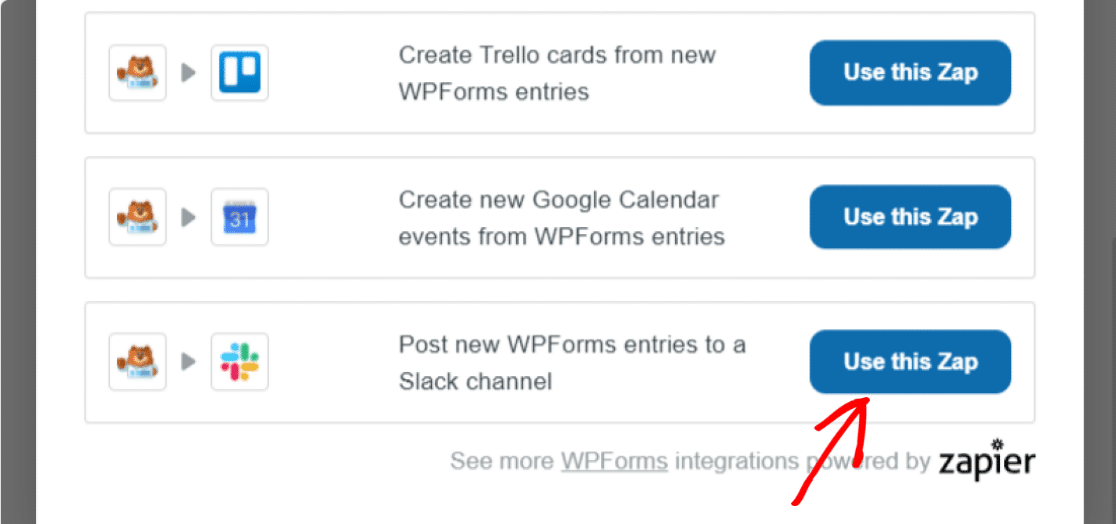
Kliknięcie tego przekieruje Cię na Twoje konto Zapier. Upewnij się, że już utworzyłeś i zalogowałeś się na swoje konto Zapier.
Kliknij przycisk Rozpocznij .
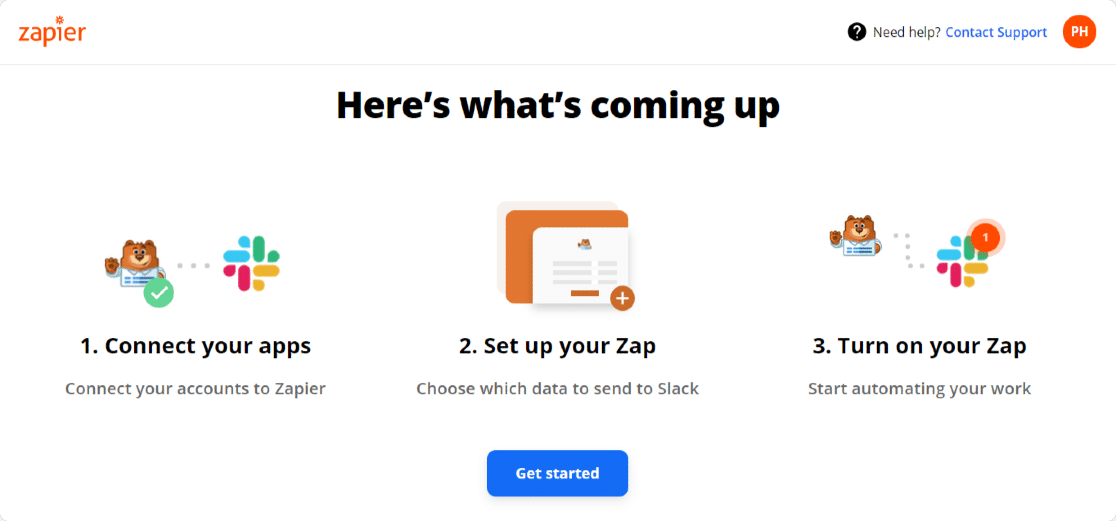

Teraz otworzy się nowa strona, na której zobaczysz opcje połączenia konta WPForms z kontem Zapier.
Aby połączyć WPForms z Zapier, musisz wykonać następujące 5 kroków:
- Połącz WPForms
- Połącz Slack
- Dostosuj Zap
- Przetestuj Zap
- Włącz Zap
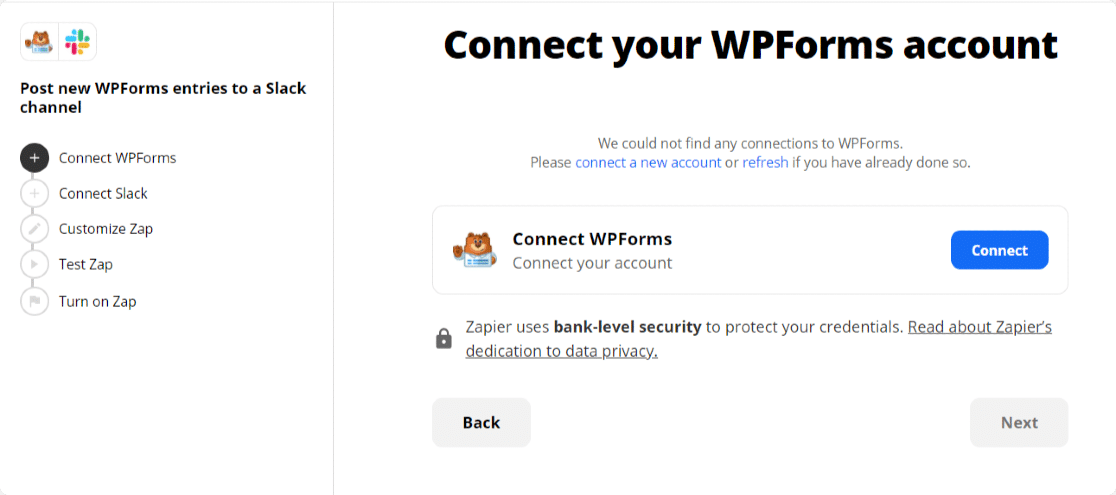
Połącz WPForms
Najpierw kliknij przycisk Połącz .
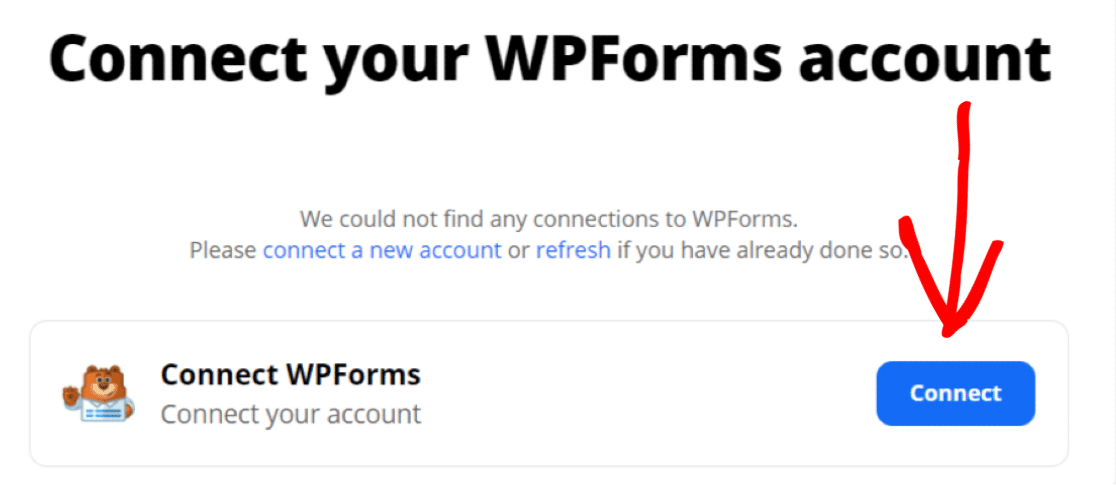
Otworzy się nowe wyskakujące okienko z prośbą o zezwolenie Zapierowi na dostęp do Twojego konta WPForms. Tutaj musisz dodać swój klucz API WPForms i link do strony internetowej , który chcesz połączyć z Zapier.
Dodaj wszystkie wymagane szczegóły i kliknij przycisk Tak, kontynuuj .
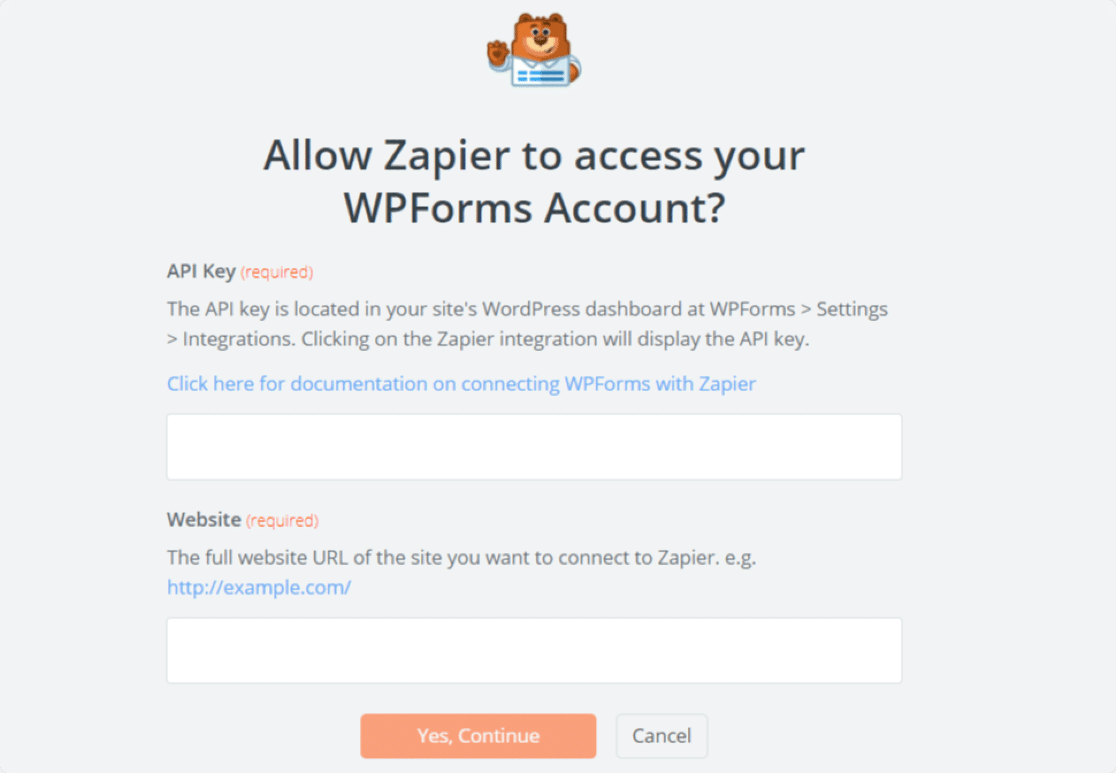
Jeśli wszystkie szczegóły zostały dodane poprawnie, zobaczysz zielony prawy znacznik.
Kliknij przycisk Dalej , aby przejść do następnego kroku.
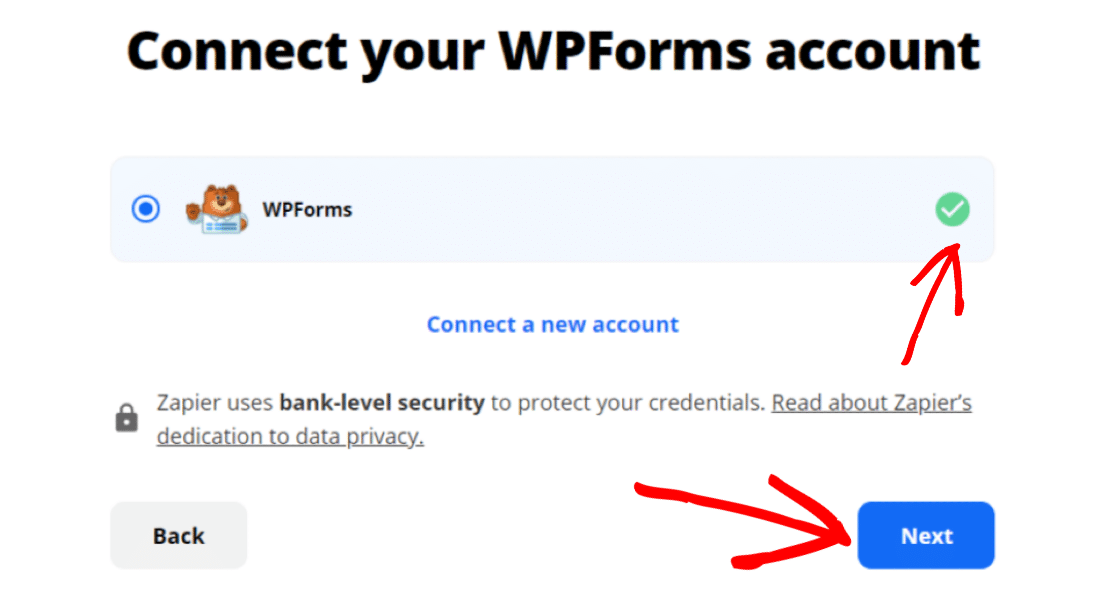
Teraz na kolejnym ekranie wybierz formularz, który chcesz zintegrować ze Slackiem i Zapierem.
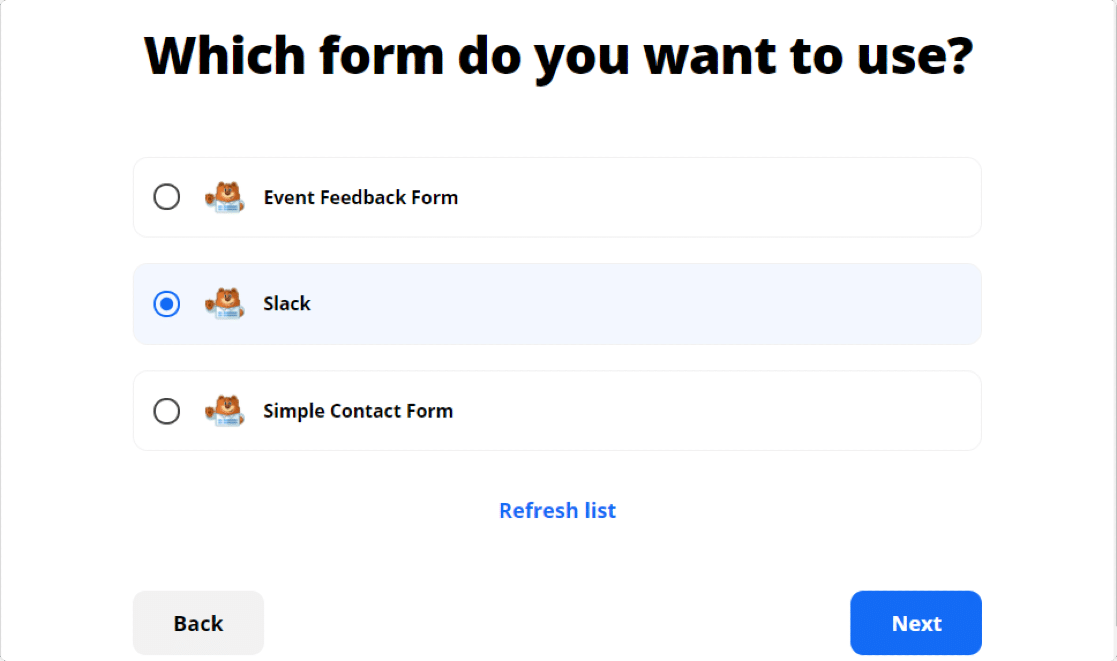
W naszym przykładzie jest to forma Slack . Po zakończeniu kliknij przycisk Dalej .
Krok 5: Połącz Zapier ze Slackiem
Po połączeniu Zapier z WPForms następnym krokiem jest połączenie konta Slack z Zapier. Aby to zrobić, najpierw musisz kliknąć przycisk Połącz .
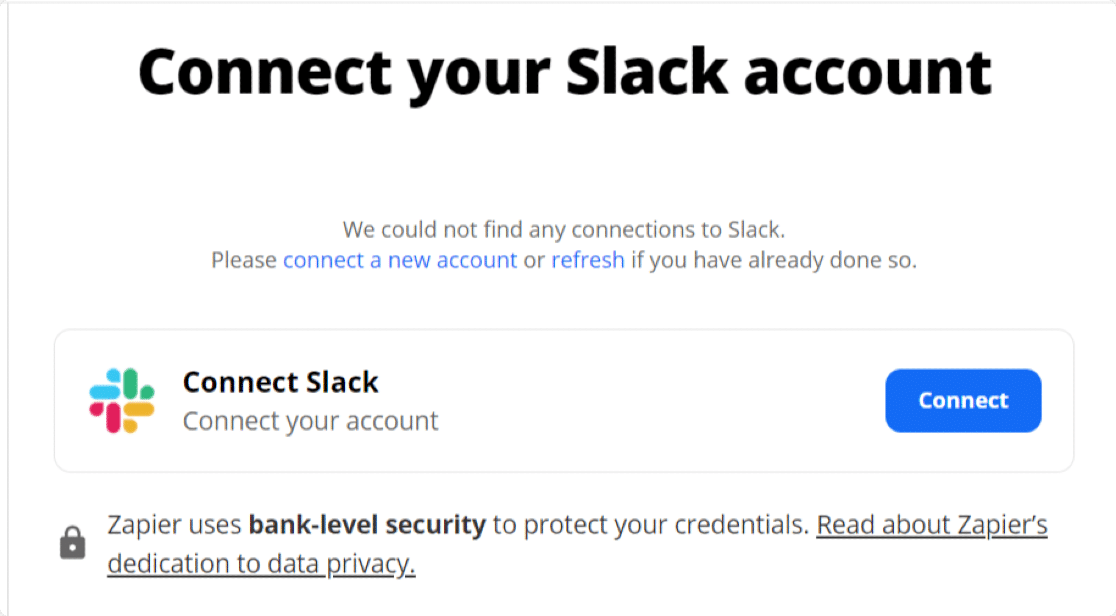
Spowoduje to otwarcie wyskakującego okna, w którym musisz zezwolić Zapierowi na dostęp do Twojego konta Slack. Kliknij przycisk Zezwól , aby przyznać dostęp.
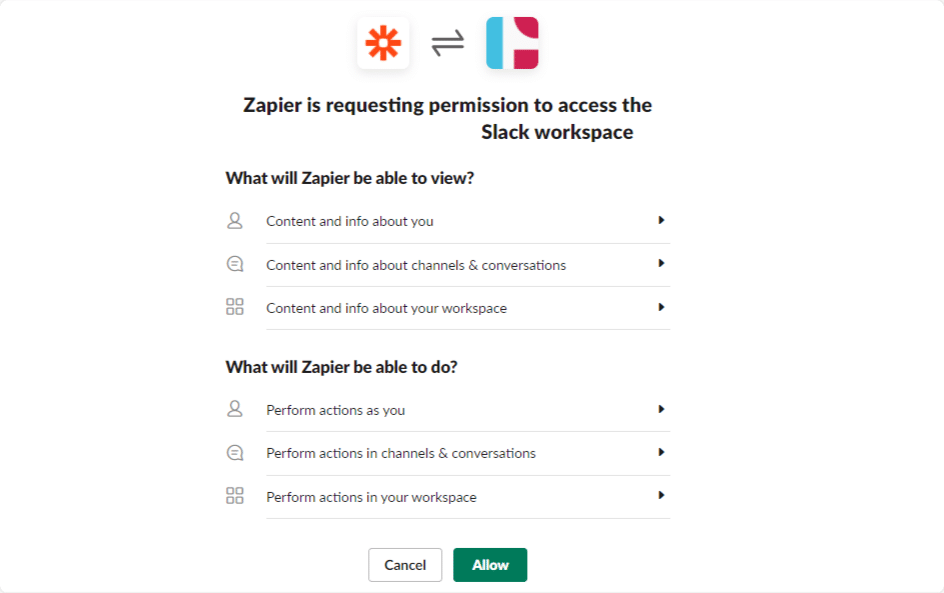
Po pomyślnym połączeniu konta Slack przejdź do następnego kroku.
Tutaj zobaczysz listę swoich kanałów na Slacku. Ponieważ chcemy wysłać powiadomienie do jednego z Twoich kanałów Slack, gdy formularz jest przesyłany w Twojej witrynie, musisz wybrać kanał, na który chcesz wysyłać powiadomienia o formularzu.
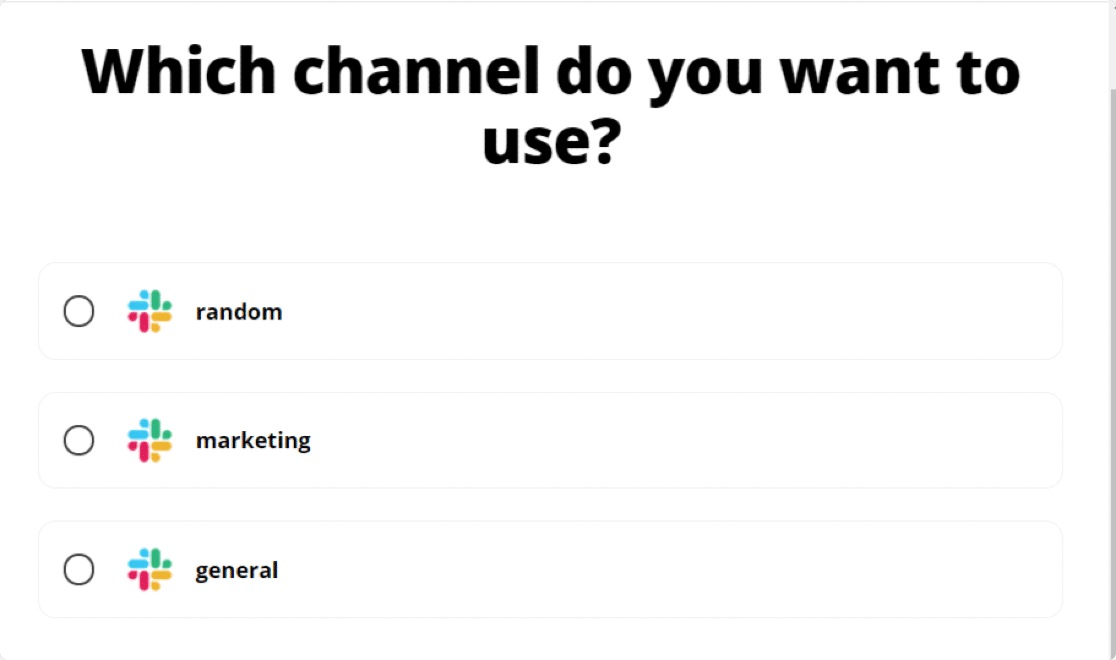
Wybierz kanał i przejdź do następnego kroku.
Dostosuj Zap
Tutaj znajdziesz wiele opcji dostosowania swojego Zapa. Możesz dodać nazwę bota , emotikon ikony bota , a także dołączyć link do swojego Zapa. Wybierz opcje i kliknij Dalej.
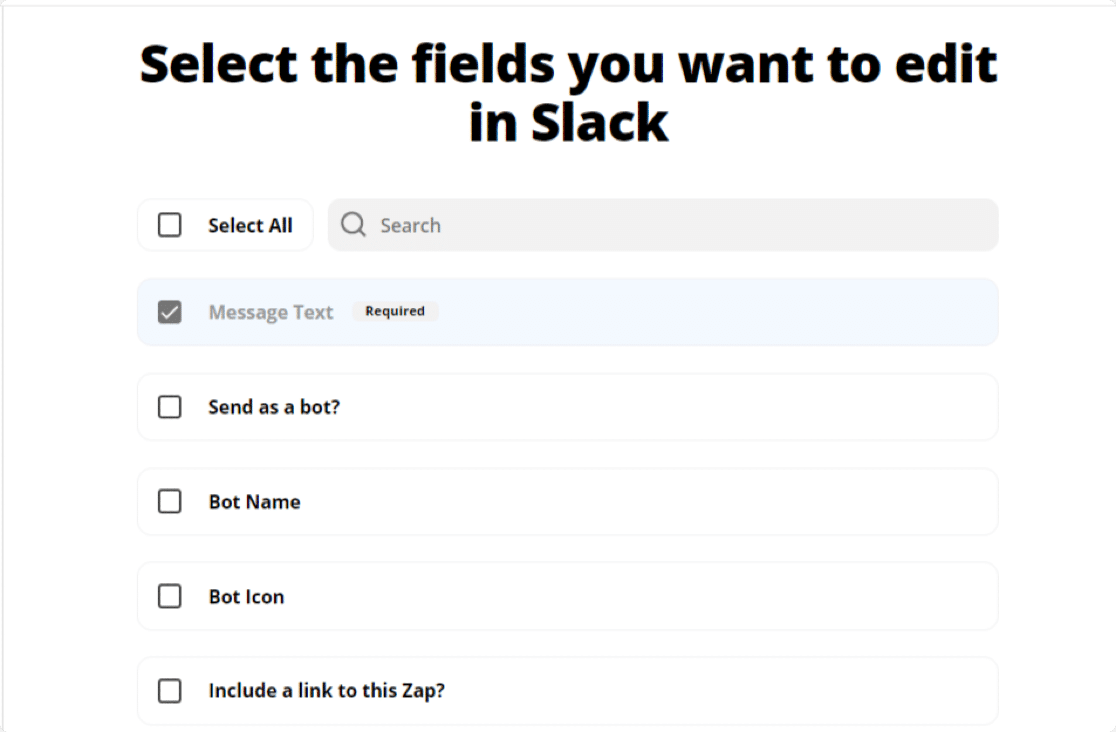
Na następnym ekranie musisz określić tekst wiadomości do wysłania. Ponieważ chcemy wysłać wpis formularza do Slack, musisz zaznaczyć wszystkie pola formularza.
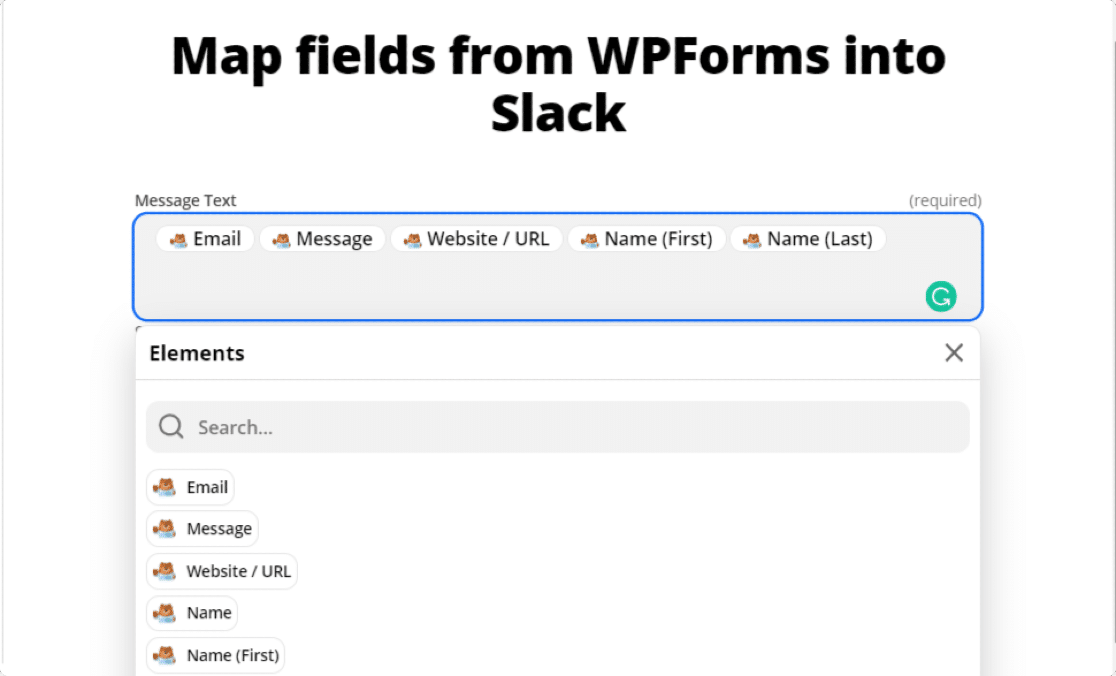
Teraz, jeśli wolisz, możesz dostosować pole Tekst wiadomości i sprawić, by wyglądało tak, jak chcesz w Slack. Na przykład spójrz na zrzut ekranu poniżej.
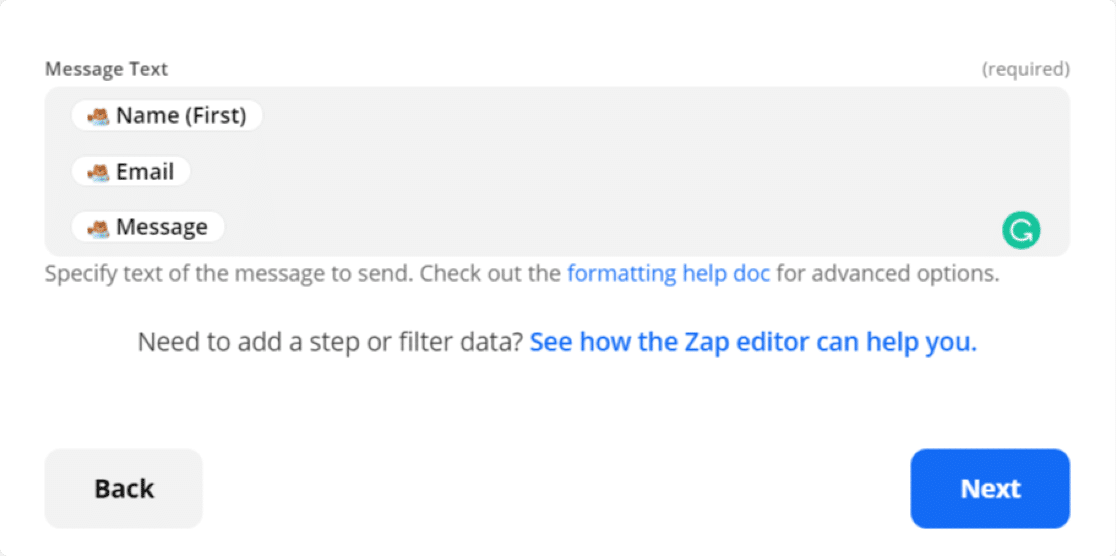
Po zakończeniu wybierz Dalej.
Krok 6: Przetestuj powiadomienia o luzie WordPress
Wszystkie twoje dostosowania są teraz gotowe. Teraz przetestujmy Twojego Zapa.
Przetestuj Zap
Na następnym ekranie zobaczysz nazwę swojego kanału Slack i tekst wiadomości, którą otrzymasz na swoim kanale Slack.
Kliknij przycisk Wyślij test .
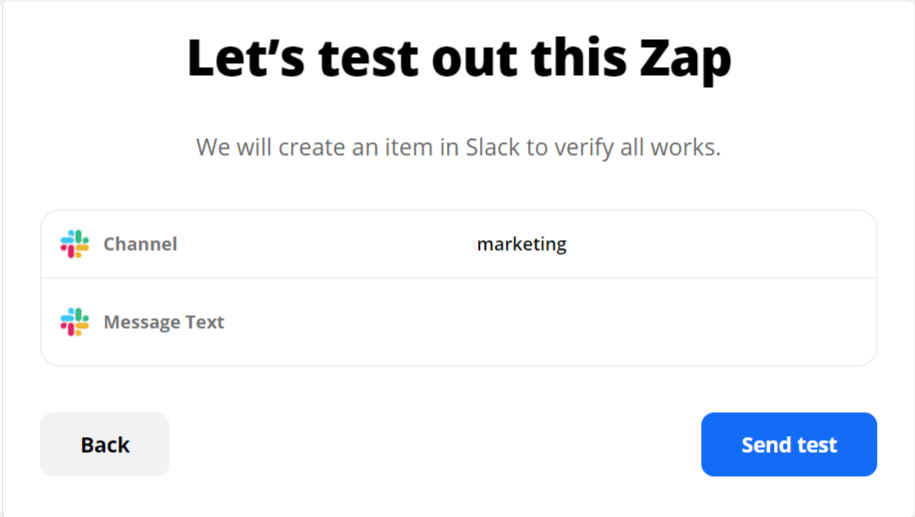
Jeśli wszystko skonfigurowałeś poprawnie, otrzymasz powiadomienie o formularzu testowym na swoim kanale Slack.
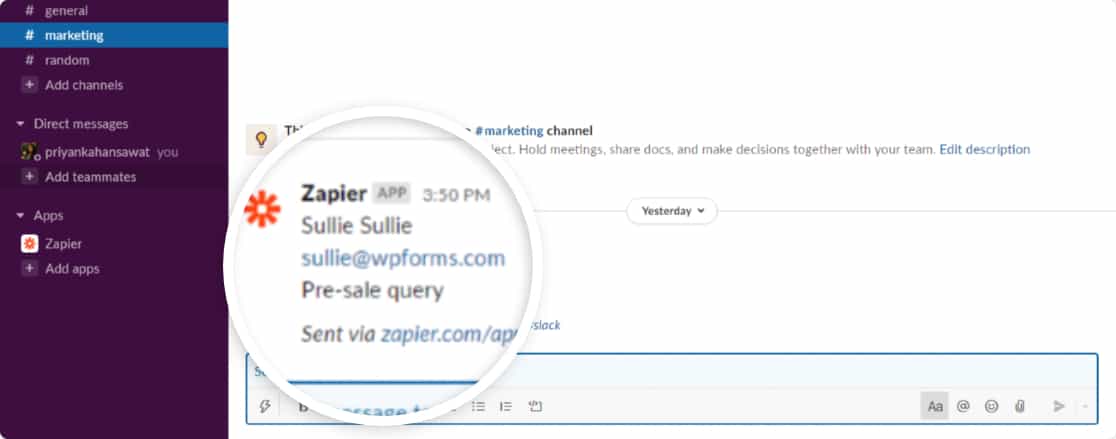
Włącz Zap
Na koniec musisz przejrzeć swojego Zapa i włączyć go, aby przyszłe wpisy formularzy były automatycznie dodawane do Twojego kanału Slack.
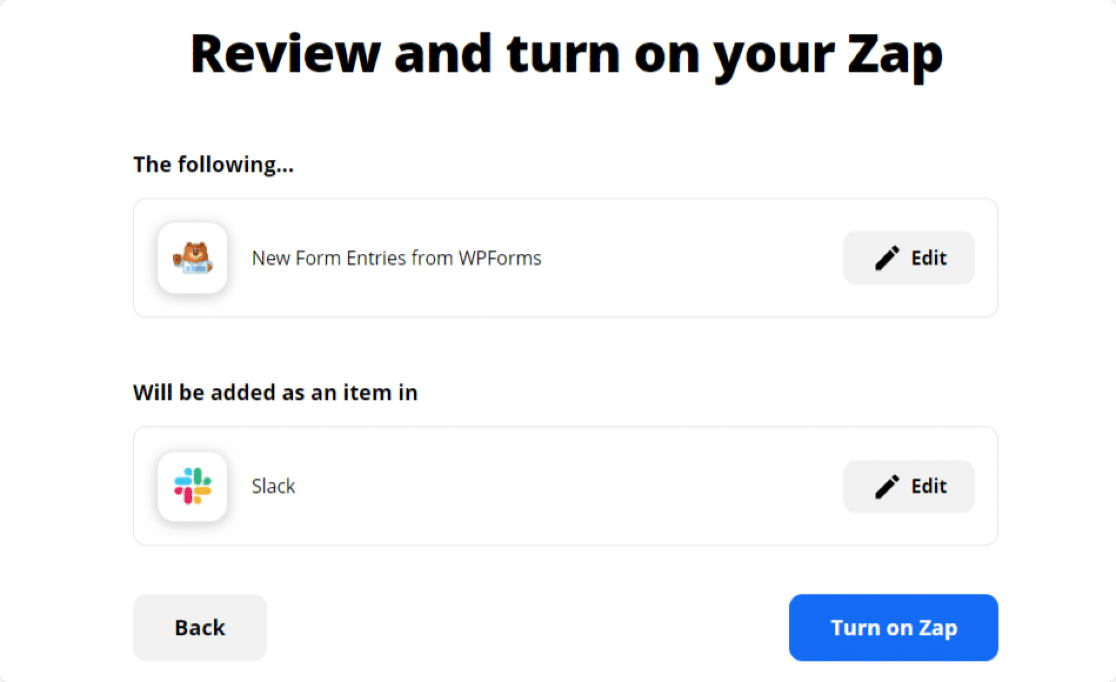
Niesamowite! Teraz możesz łatwo otrzymywać całe formularze na swoim kanale Slack.
Utwórz teraz swój formularz WordPress
Następnie utwórz niestandardowe formularze Zoho CRM w WordPress
Mamy nadzieję, że ten przewodnik pomógł ci automatycznie tworzyć powiadomienia Slack z formularzy WordPress. Następnie możesz być zainteresowany nauką tworzenia niestandardowych formularzy Zoho w WordPress.
Możesz również chcieć dowiedzieć się, jak otrzymać powiadomienie SMS z formularza kontaktowego.
Na co czekasz? Zacznij już dziś od najpotężniejszej wtyczki formularzy WordPress.
Jeśli podoba Ci się ten artykuł, śledź nas na Facebooku i Twitterze, aby uzyskać więcej bezpłatnych samouczków WordPress.
